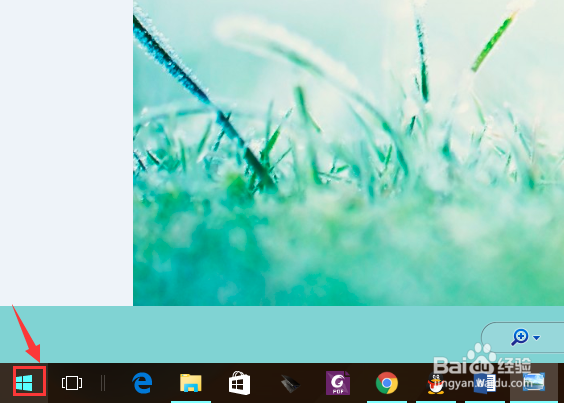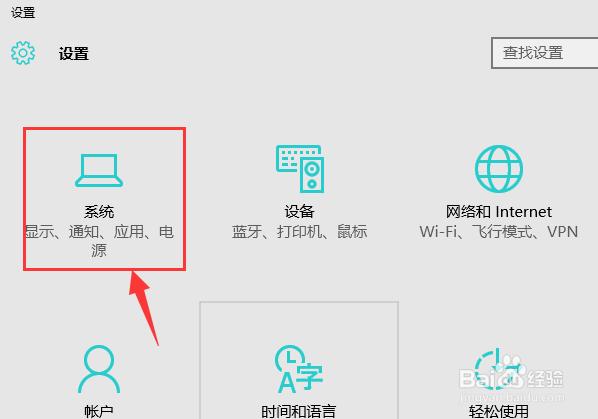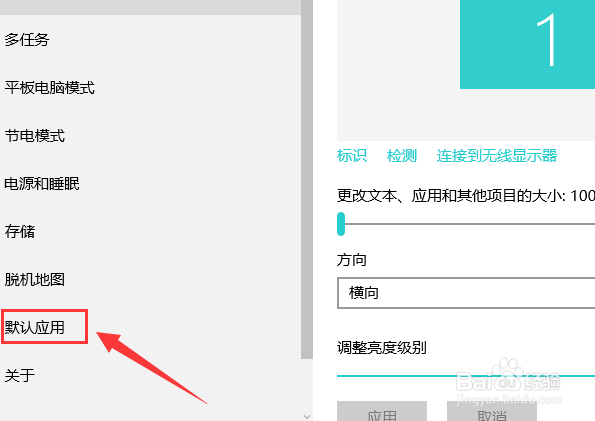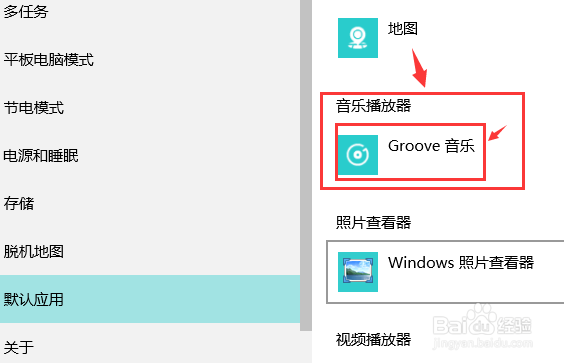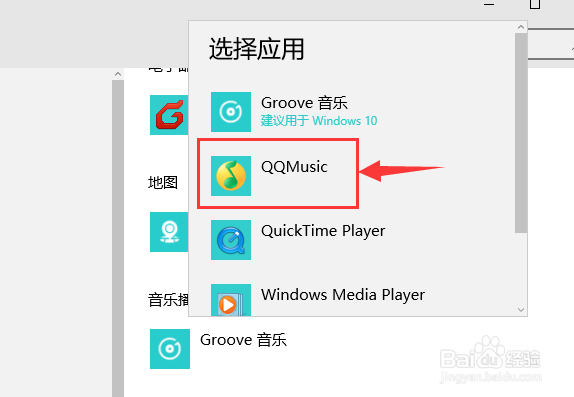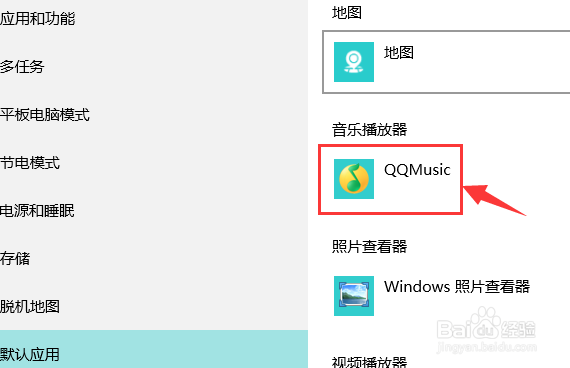WIN10如何修改默认音乐播放器
1、第一步是找到“开始”图标,点击打开。
2、在新打开的页面找到“设置”标签,点击“设置”。
3、弹出的新页面选择“系统”。
4、在新页面里面找到“默认应用”,并点击。
5、此时在窗口的右侧,通过滑动滚轴找到“音乐播放器”。
6、单击“Groove音乐”,会弹出笔记本中安装的所有音乐播放器,选择你要设置的默认音乐播放器。
7、此时就会看到默认音乐播放器已经设置好了。
声明:本网站引用、摘录或转载内容仅供网站访问者交流或参考,不代表本站立场,如存在版权或非法内容,请联系站长删除,联系邮箱:site.kefu@qq.com。
阅读量:27
阅读量:45
阅读量:48
阅读量:82
阅读量:90